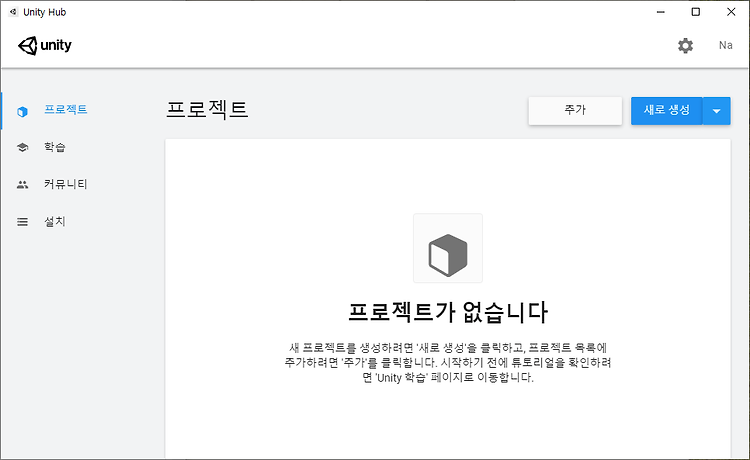화면 중앙에 있는 project창의 왼쪽 상단 십자 버튼을 눌러 C# Script를 선택합니다. 스크립트 파일의 이름은 HelloCode로 하겠습니다. 생성된 스크립트 파일을 실행시켜보면 자동 생성된 코드를 볼 수 있습니다. 다음과 같이 수정한뒤 저장해줍니다. Hierarchy 왼쪽 십자 버튼을 눌러 아무 오브젝트나 생성해줍니다. 이후 아까 작성한 스크립트를 드래그해 방금 생성한 오브젝트의 Inspector에 넣은 뒤 실행해봅니다. Hello World!가 정상적으로 Console에 출력되는 걸 확인할 수 있습니다. 이제 다시 작성했던 HelloCode 스크립트를 수정합니다. "라라"는 문자열이기에 string으로 저장합니다. "A"는 문자 하나이기에 char으로 저장합니다. 나이 "17"은 정수이기에 ..